修复:创建 TLS 客户端凭据时发生致命错误
admin
2023-08-01 23:16:47
0次
随着 Windows 11 操作系统的推出,用户在计算机上启动程序时很少会遇到问题。
但是,对于链接到服务器的程序,用户在其系统上创建 TLS 客户端凭据时经常会遇到致命错误。
错误消息通常不是很容易解释,尤其是当它们很隐晦时。但是更令人沮丧的是,当错误没有提示问题是什么时。
本教程旨在帮助您修复在创建 TLS 客户端凭据错误时发生的致命错误,而不会丢失您的文件、文档和其他数据。
什么是 TLS 客户端凭据?
传输层安全性 (TLS) 是一种协议,旨在通过端到端加密、完整性证明和身份验证在 Internet 上提供安全通信。
建立 TLS 连接后,服务器会向客户端提供证书。然后,客户端通过检查称为客户端 TLS 的 Internet 安全协议来验证服务器的身份。
为什么在使用 TLS 客户端凭据时会发生错误?
此错误背后的原因是程序是需要连接到服务器的客户端。尽管互联网运行良好,但客户端无法破译服务器发送的代码。
这表明协议存在问题。错误声明还指向 TLS 加密协议。
需要解密一些已加密的信息。挑战在于不知道如何将数据恢复为可以读取的格式。
很多时候,此信息存储在 Windows 计算机的系统注册表中。下面提到了您可以尝试修复此错误的一些可能的解决方法。
如果在创建 TLS 客户端凭据时发生致命错误,我该怎么办?
1. 启用 TLS 1.0 和 1.1 协议
- 按Windows+R键并在“运行”对话框窗口中输入inetcpl.cpl ,然后按。Enter
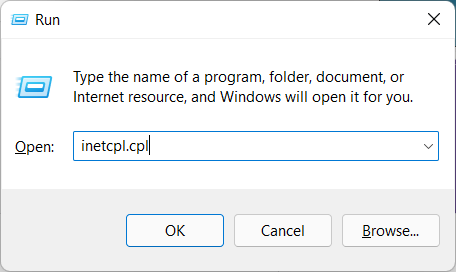
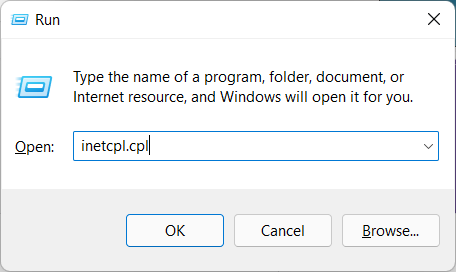
- 在Internet 属性窗口中,单击高级选项卡。
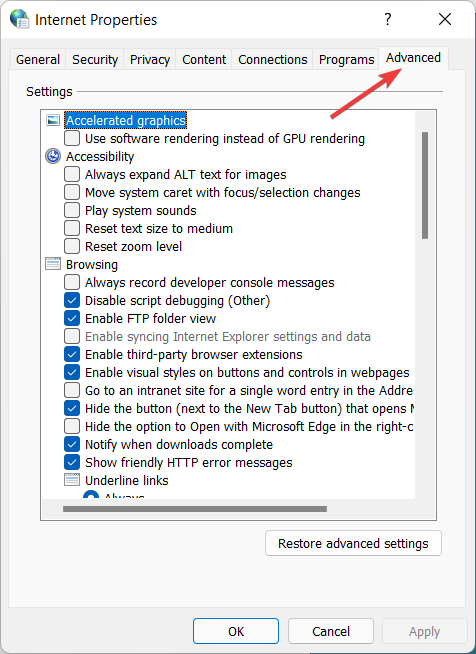

- 从这里,检查Use TLS 1.0和Use TLS 1.1。


- 然后,单击应用和确定。
- 重新启动设备并查看错误是否仍然存在。
启用 TLS 1.0 和 1.1 协议应该可以解决此问题。但是,如果它不适合您,请转到下一个解决方案。
2.运行注册表编辑器
- 按Windows+R键,键入regedit,然后点击Enter。
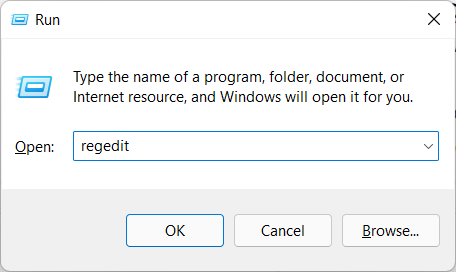

- 在“用户帐户控制”提示中,单击“是”。
- 在注册表编辑器中,导航到以下位置:
HKEY_LOCAL_MACHINE\\SYSTEM\\CurrentControlSet\\Control\\SecurityProviders\\SCHANNEL\\Protocols\\TLS 1.2\\Client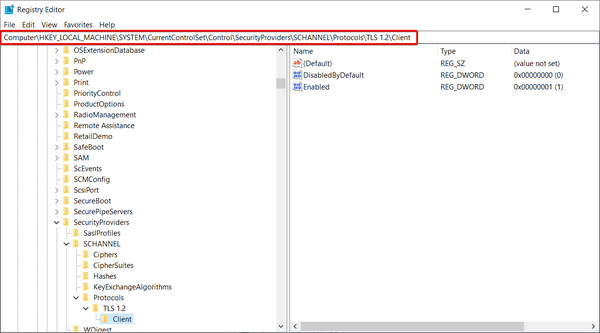

- 转到右窗格,右键单击一个可用空间,然后点击New,然后点击DWORD (32-bit) Value。
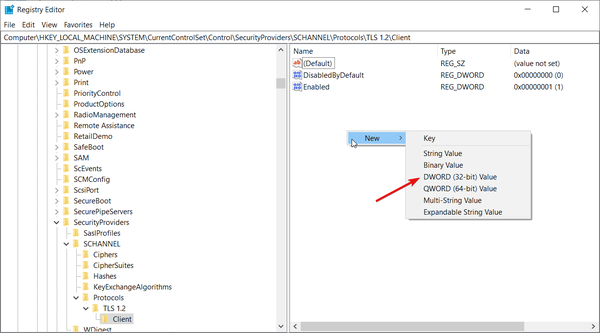

- 将值命名为DisabledByDefault。
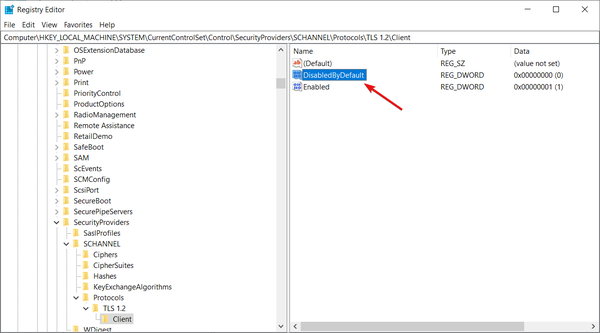

- 双击该值并在弹出的窗口中,为Value Data输入0,然后选择OK。
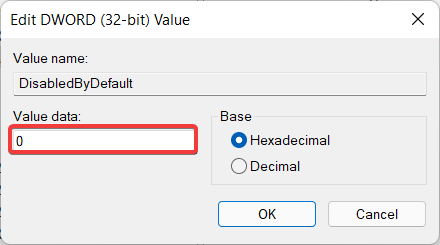

- 以同样的方式,创建另一个名为Enabled的值并将Value 数据设置为1。
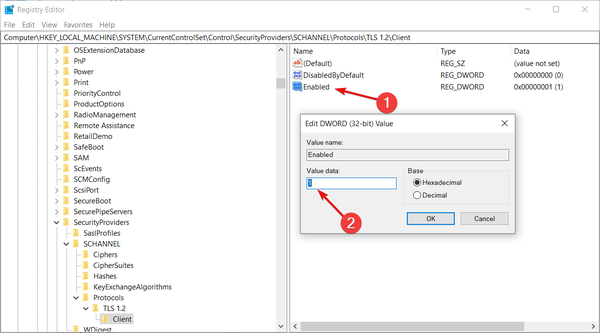

- 最后,退出注册表编辑器并重新启动您的 PC。
Windows 注册表是帮助您更改计算机设置的重要工具。注册表编辑器的作用是修改文件路径、窗口标题或其他操作系统关键设置等数据。
本教程中使用的方法应该足以修复在创建 TLS 客户端凭据时发生的致命错误。内部错误状态为 10013问题。
TLS 有时可能是一个非常错误的问题,如果您真的不需要它,您可以将它全部禁用以阻止它产生任何问题。
相关内容
热门资讯
Windows 11 和 10...
Windows 11/10 文件夹属性中缺少共享选项卡 – 已修复
1.检查共享选项卡是否可用
右键...
事件 ID 7034:如何通过...
点击进入:ChatGPT工具插件导航大全 服务控制管理器 (SCM) 负责管理系统上运行的服务的活动...
Radmin VPN Wind...
Radmin VPN 是一款免费且用户友好的软件,旨在牢固地连接计算机以创建一个有凝聚力的虚拟专用网...
Hive OS LOLMine...
目前不清退的交易所推荐:
1、全球第二大交易所OKX欧意
国区邀请链接: https://www.m...
如何修复 Steam 内容文件...
Steam 内容文件锁定是当您的 Steam 文件无法自行更新时出现的错误。解决此问题的最有效方法之...
如何在电报Telegram中隐...
点击进入:ChatGPT工具插件导航大全 在Android上的电报中隐藏您的电话号码
您可以通过切换...
在 iCloud 上关闭“查找...
如果您是 Apple 的长期用户,您肯定会遇到过 Find My 应用程序,它本机安装在 iPhon...
Hive OS 部署 PXE ...
目前不清退的交易所推荐:
1、全球第二大交易所OKX欧意
国区邀请链接: https://www.m...
如何在Instagram上扫描...
如何在Instagram上扫描名称标签/ QR?
总而言之,您可以通过大约四种不同的方法来扫描这些I...
farols1.1.501.0...
faro ls 1.1.501.0(64bit)可以卸载,是一款无需连接外部PC机或笔记本计算机即可...
